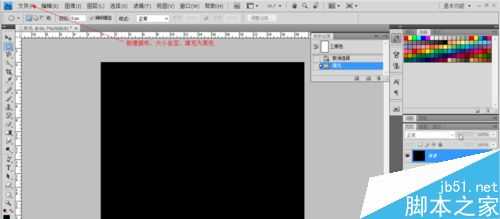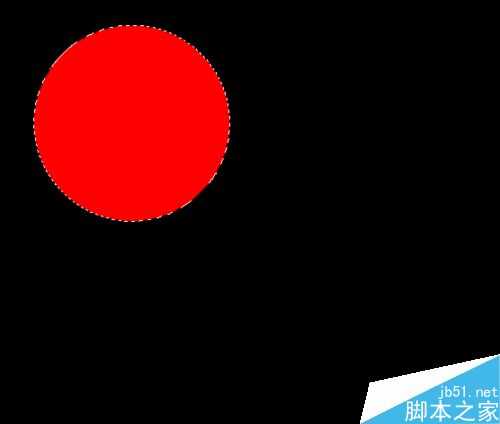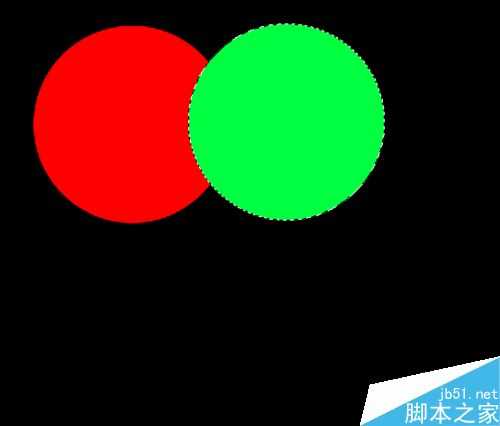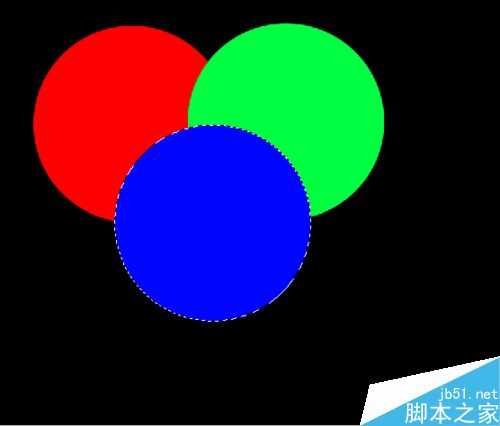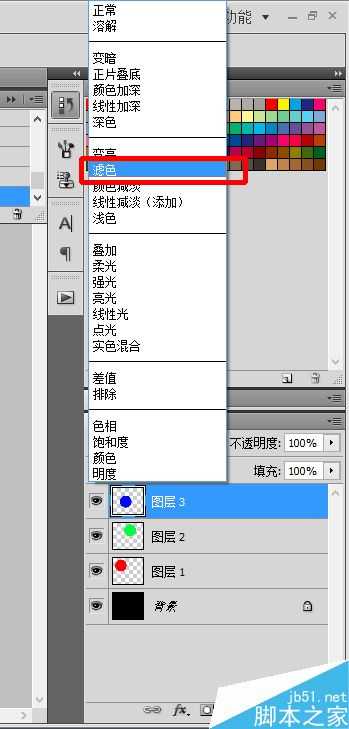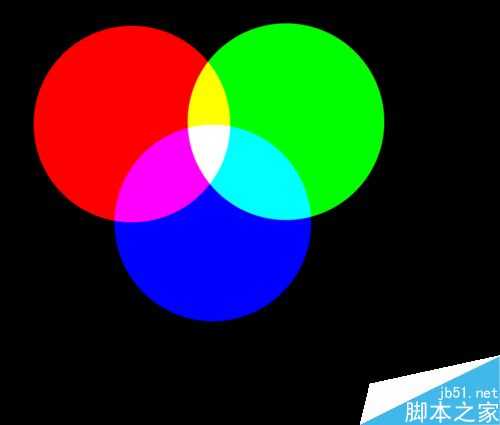昆仑资源网 Design By www.lawayou.com
众所周知,色彩中的基本色是红、绿、蓝,当它们发生不同比例混合时就会产生不一样的颜色效果。那么在ps中我们应该怎么去展示这种效果呢?下面由小编就通过实际操作进行讲解,小伙伴们和我一起来实际做一下吧。
步骤
1、打开photoshop,新建画布,大小自定,颜色填充为黑色。下面以25*15的画布为例,单位:厘米。
2、新建图层,选择”椭圆工具“以画布中轴线某点为圆心画圆,鼠标拖动时。按住shift键和Alt键,可以画出正圆,否则画出的是椭圆。(shift键:等比例放大、、多选、缩小;Alt键:切换、减去、以某点为中心),填充为RGB红色。注意:不要取消选区。
3、新建图层,移动选区。填充为RGB绿色。
4、新建图层,移动选区。填充为RGB蓝色。ctrl+D取消选区。
5、这时候,小伙伴们会有四个图层,分别是背景、图层1、2、3。分别选择图层2、3,更改混合模式为滤色。
6、然后就会呈现三原色混合效果。是不是很简单,只要你热爱学习,小编相信你也可以做出来。
昆仑资源网 Design By www.lawayou.com
广告合作:本站广告合作请联系QQ:858582 申请时备注:广告合作(否则不回)
免责声明:本站资源来自互联网收集,仅供用于学习和交流,请遵循相关法律法规,本站一切资源不代表本站立场,如有侵权、后门、不妥请联系本站删除!
免责声明:本站资源来自互联网收集,仅供用于学习和交流,请遵循相关法律法规,本站一切资源不代表本站立场,如有侵权、后门、不妥请联系本站删除!
昆仑资源网 Design By www.lawayou.com
暂无评论...
P70系列延期,华为新旗舰将在下月发布
3月20日消息,近期博主@数码闲聊站 透露,原定三月份发布的华为新旗舰P70系列延期发布,预计4月份上市。
而博主@定焦数码 爆料,华为的P70系列在定位上已经超过了Mate60,成为了重要的旗舰系列之一。它肩负着重返影像领域顶尖的使命。那么这次P70会带来哪些令人惊艳的创新呢?
根据目前爆料的消息来看,华为P70系列将推出三个版本,其中P70和P70 Pro采用了三角形的摄像头模组设计,而P70 Art则采用了与上一代P60 Art相似的不规则形状设计。这样的外观是否好看见仁见智,但辨识度绝对拉满。